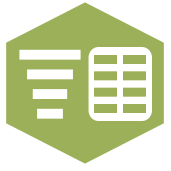 この記事はツールマスタリーシリーズの一部で、Designer ツールの使用に役立つさまざまな活用例をナレッジベースにまとめたものです。ここでは、Alteryx Designer を習得するための一歩として、列分割ツールについて深く掘り下げて説明します。
この記事はツールマスタリーシリーズの一部で、Designer ツールの使用に役立つさまざまな活用例をナレッジベースにまとめたものです。ここでは、Alteryx Designer を習得するための一歩として、列分割ツールについて深く掘り下げて説明します。
パースカテゴリで最もよく使用されるツールである列分割ツールを使用すると、区切り記号で分けられたフィールドの素早い分割を可能にします。これを使用するには、区切りフィールド、区切り記号、行または列のいずれに解析するかを指定するだけで(解析する列の数を指定する必要があります)設定は完了です。 いかなる解析方法であろうとも、このツールにお任せください。
注: 列分割ツールは、複数文字の区切り文字も受け入れます(MultiDelimiter.yxmd に例を添付)。
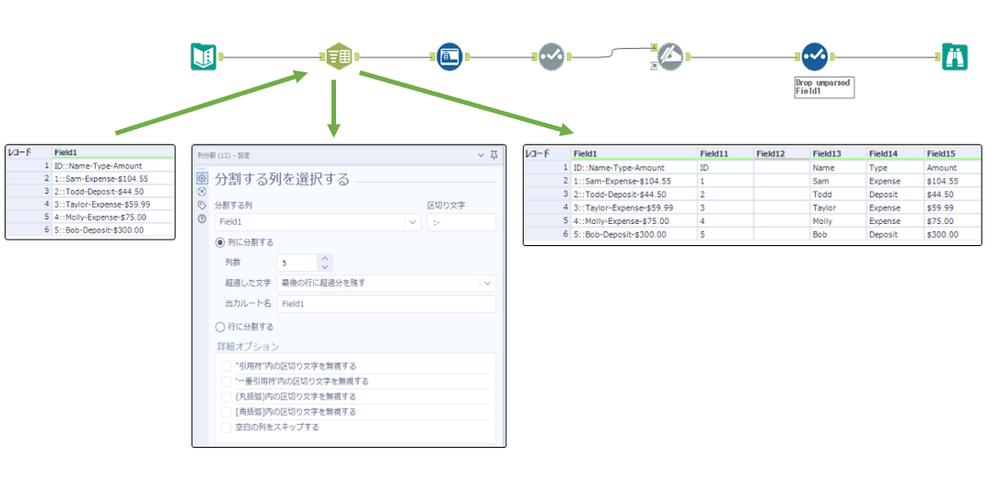
選択ベースのツールを使用する場合、出力は多くの場合、すべての選択を連結した文字列になります。
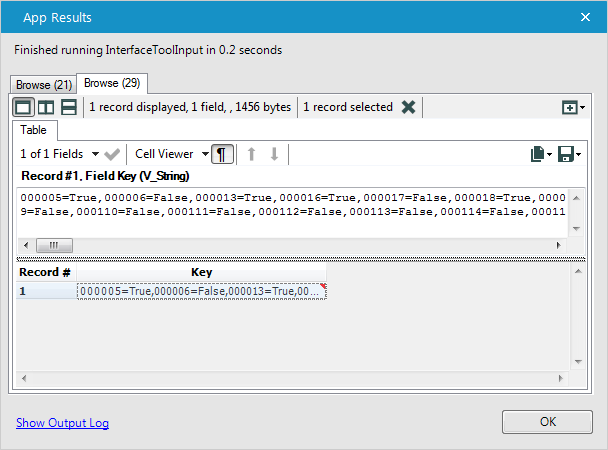
分析アプリで上記のリストボックスツールの出力を使用するには(ここでマスター)、アクションツール(ここでマスター)でテキスト入力ツールのプレースホールド文字列を更新するだけです。次に、いくつかの列分割マジックを適用して、レコードフィルタリング用の入力データセットに簡単に結合 できるキーの行に選択を解析します(ここで結合のマスター)。
解析されたインターフェースツールの出力は次のようになります。

アプリのアプローチは次のようになります。
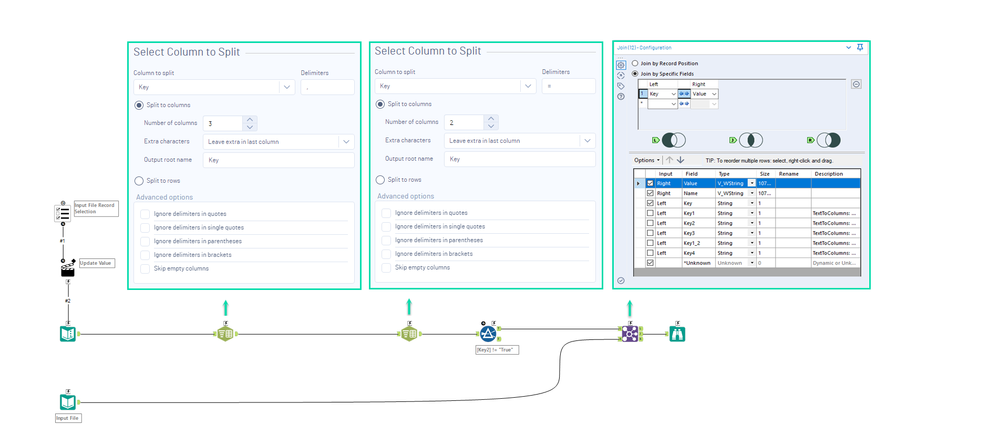
- キーワードの検索 :列分割ツールは、キーワード分析を作成する場合に特に役立ちます。キーワードマッチングのために、大きな文字列を単一の単語のサブ文字列の行に簡単に分割して結合したり、ファジーマッチしたりできます。
フィールドが解析される列の数がわかりませんか?指定しないようにする便利な方法があります。レコードID (ここでツールをマスター)を割り当て、タイルツール(ここでマスター)を使用してレコード(Tile_SequenceNum)の各発生をカウント、クロスタブ(ここでマスター)を使用して、持っていたテーブルの形に戻します(ParseIntoRows.yxmd に例を添付):
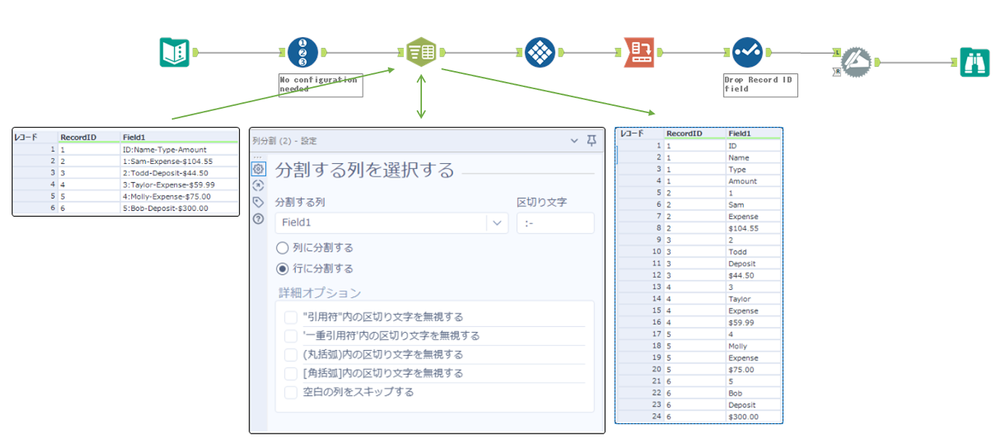
これで、列分割ツールのエキスパートレベルの習熟度が得られました。他にもユースケースをご存知の場合は、以下のコメント欄でお知らせください!あなたの作成したクリエイティブなツールをツールマスタリーシリーズに投稿したい場合は、community@alteryx.com までお知らせください。
Twitter で Alteryx をフォロー して Tool Tuesday の最新の投稿をご確認ください! Designer ツールのすべてをマスターしたい方は、 メールでのお知らせに登録 されることをお薦めします。